


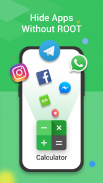
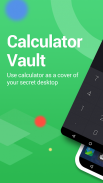
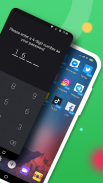
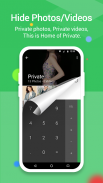
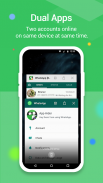
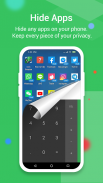
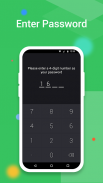
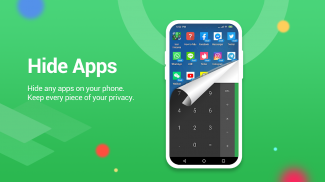
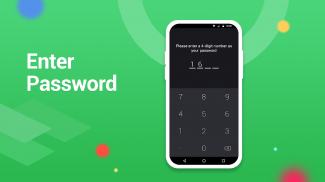

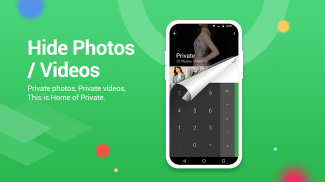
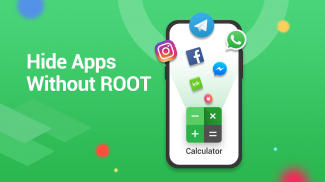
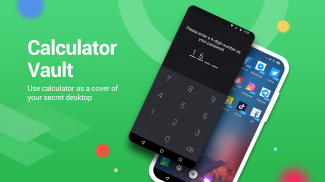
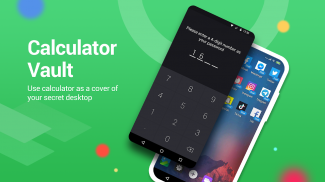
Calculator Vault
App Hider

Calculator Vault: App Hider चे वर्णन
या विशिष्ट फायद्यांसह कॅल्क्युलेटर व्हॉल्ट लपविलेल्या अनुप्रयोगांची पूर्ण क्षमता अनलॉक करा:
●नोटिस बार माहिती टिपा: फक्त मानक कॅल्क्युलेटरचे चिन्ह प्रदर्शित करा.
●फोन सिस्टम सेटिंग्ज तपासा: अनुप्रयोगाचे नाव कॅल्क्युलेटर+ (ॲप हायडर नाही) म्हणून दिसते.
● अलीकडील ॲप्स तपासताना: ॲपचे नाव कॅल्क्युलेटर व्हॉल्ट आहे (ॲप हायडर नाही).
कॅल्क्युलेटर व्हॉल्ट हे कोणतेही ॲप लपवून ठेवण्यासाठी आणि ते लपवून तुमची गोपनीयता राखण्यासाठी तुमचा गो-टू उपाय आहे. तुम्ही कॅल्क्युलेटर व्हॉल्टमध्ये किंवा तुमच्या फोनच्या इंटरफेसद्वारे लपविलेल्या ॲप्समध्ये प्रवेश करू शकता. याव्यतिरिक्त, कॅल्क्युलेटर व्हॉल्ट एक लपविलेले चित्र कार्य ऑफर करते, जे तुम्हाला गॅलरीमध्ये चित्रे आयात करण्याची परवानगी देते जेथे इतर ते पाहू शकत नाहीत. हायडरच्या गॅलरीमध्ये तुमची संरक्षित चित्रे ब्राउझ करा.
ॲप वैशिष्ट्ये:
1. सर्व स्थापित अनुप्रयोग लपवा (रूट आवश्यक नाही).
2. पासवर्ड संरक्षण (पहिल्यांदा वापरल्यावर पासवर्ड तयार करा).
3.मोबाईल फोनवर वापरलेले कोणतेही ॲप्लिकेशन लपवण्यासाठी समर्थन (ॲप्स लपवण्याचा सोपा मार्ग).
4.Hidden ॲप्स कॅल्क्युलेटर व्हॉल्ट किंवा मुख्य फोन इंटरफेसमध्ये वापरले जाऊ शकतात.
5. मानक कॅल्क्युलेटर म्हणून ॲप उघडा; पासवर्डशिवाय, कॅल्क्युलेटर व्हॉल्ट अगम्य राहते.
6. सूचना लपवा: तीन मोडमध्ये सूचना द्या- सर्व, फक्त संख्या, किंवा काहीही नाही.
7. अलीकडील पासून ॲप्स लपवा.
8. फोटो/चित्रे लपवण्यासाठी गॅलरी मॉड्यूल (तुमचे गुप्त फोटो/चित्रे इतरांना सापडू नयेत म्हणून संरक्षित करा).
9.लपलेल्या कॅमेऱ्यात शॉर्टकट जोडा (खाजगी फोटो घेण्यासाठी हायडरचा अंगभूत कॅमेरा वापरा).
10.व्हिडिओ लपवा आणि व्हिडिओ प्ले करा.
कॅल्क्युलेटर व्हॉल्ट कसे वापरावे:
तुम्ही पहिल्यांदा सुरू करता किंवा संरक्षित स्थितीत, कॅल्क्युलेटर व्हॉल्टमध्ये प्रवेश करण्यासाठी कोणत्याही पिनची आवश्यकता नसते. पासवर्ड सेट करण्यासाठी ॲप्लिकेशन उघडा आणि त्यानंतर तुम्ही लपवलेले ॲप वापरणे सुरू करू शकता.
कॅल्क्युलेटर व्हॉल्टमध्ये फोटो कसे लपवायचे:
ॲप हायडर इंटरफेस गॅलरी चिन्हावर क्लिक करा आणि ‘गॅलरी मॉड्यूल’ वापरा. फोल्डर तयार करण्यासाठी ‘इनपुट फोल्डर नाव’ जोडा, चित्रे किंवा वैयक्तिक फोटो निवडा आणि नंतर तयार केलेल्या खाजगी फाइलमध्ये चित्र आयात करण्यासाठी सेव्ह बटणावर क्लिक करा.
कॅल्क्युलेटर व्हॉल्टमध्ये ॲप कसे जोडायचे:
लपविलेल्या डिस्प्ले इंटरफेसमध्ये, ऍड ऍड बटणावर क्लिक करा. तुम्ही फोनचे ॲप्लिकेशन पाहू शकता, कॅल्क्युलेटर व्हॉल्ट-ॲप हायडरमध्ये जोडण्यासाठी ॲप निवडा आणि ॲप्स आयात करा बटण क्लिक करा.
कॅल्क्युलेटर व्हॉल्टमधून ॲप्स कसे हटवायचे:
लपविलेल्या ॲप्स इंटरफेसमध्ये, लपवलेले ॲप दीर्घकाळ दाबा, लपवलेले ॲप्लिकेशन काढून टाकण्यासाठी ॲप्लिकेशनला डिलीट आयकॉनवर ड्रॅग करा.
हायडरमध्ये फोटो किंवा व्हिडिओ कसे लपवायचे:
ॲप हायडर इंटरफेस गॅलरी चिन्हावर क्लिक करा, 'गॅलरी मॉड्यूल' वापरा, फोल्डर तयार करण्यासाठी 'इनपुट फोल्डरचे नाव' जोडा, चित्रे किंवा वैयक्तिक फोटो निवडा आणि नंतर तयार केलेल्या खाजगी फाइलमध्ये चित्र आयात करण्यासाठी सेव्ह बटणावर क्लिक करा.
सूचना:
तुम्ही बाहेरून ॲप्लिकेशन अनइंस्टॉल केल्यास आणि तो लपविला गेला असल्यास, कॅल्क्युलेटर व्हॉल्ट ॲपचा मूळ डेटा कॅल्क्युलेटर व्हॉल्टमधील त्याच ॲपवर कॉपी करणार नाही.
विधान:
1.इंस्टॉल केलेल्या ऍप्लिकेशन्सची माहिती: तुमच्या डिव्हाइसवर इंस्टॉल केलेले ऍप्लिकेशन डुप्लिकेट करण्यासाठी आमचा ॲप वापरताना, आम्ही ही माहिती आमच्या सर्व्हरवर गोळा करतो आणि अपलोड करतो. खात्री बाळगा, आम्ही तुमचा स्थापित केलेला अनुप्रयोग डेटा कोणत्याही तृतीय पक्षाला उघड करत नाही. अशा माहितीचे संकलन आणि अपलोड करणे केवळ शिफारस केलेल्या ॲप्सची वैयक्तिकृत सूची तयार करण्यासाठी आहे जे क्लोन केले जाऊ शकतात आणि संबंधित सुसंगतता टिपांसह लपवू शकतात.
Android AOSP कॅल्क्युलेटर स्त्रोत कोड:
https://android.googlesource.com/platform/packages/apps/Calculator.git
अपाचे परवाना, आवृत्ती 2.0:
http://www.apache.org/licenses/LICENSE-2.0.html


























